Internetul este o sursă excelentă de informații, dar în același timp poate fi destul de dăunător. Există multe amenințări potențiale online și, dacă doriți să protejați membrii gospodăriei dvs. online, vă recomandăm să aflați mai multe despre Microsoft Family Safety pe Windows 10.
Ce este Microsoft Family Safety și cum funcționează?
Microsoft deținea un timp instrumente de siguranță pentru familie, iar prima versiune a acestui instrument a fost lansată în 2006 ca o versiune beta închisă. Primul nume pentru acest software a fost Windows Live OneCare Family, dar a fost redenumit Windows Live Family Safety în 2009. În 2010, Windows Live Family Safety 2011 a fost adăugat la Windows Live Essentials 2011.
În 2012, Microsoft a schimbat numele acestui instrument în Microsoft Family Safety și a adăugat Family Safety ca componentă de bază în Windows 8. În 2015, Microsoft a schimbat din nou numele instrumentului, denumindu-l Microsoft Family Features. La fel ca în Windows 8, Microsoft a păstrat caracteristicile familiei ca componentă de bază a Windows 10.
După cum puteți vedea, instrumentul Microsoft Family Safety este oficial integrat în Windows 10 și îl puteți utiliza cu ușurință pentru a proteja membrii gospodăriei dvs. de site-uri web dăunătoare..
Pentru a utiliza Family Safety pe Windows 10, trebuie să faceți următoarele:
- Deschideți aplicația Setări.
- Mergi la Conturi> Familia și alți utilizatori. Clic Adăugați un membru al familiei.
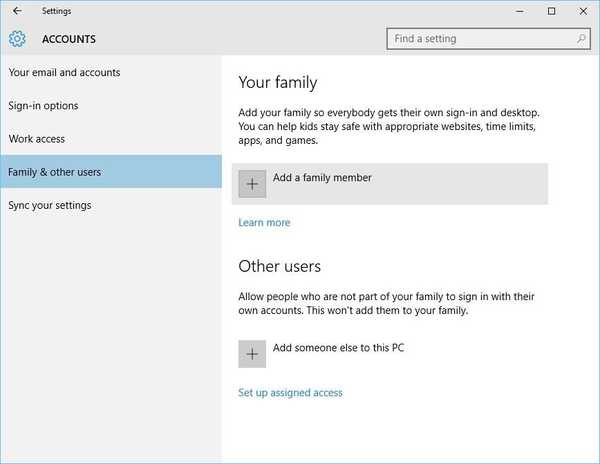
- Selectați Adăugați o opțiune copil și introduceți adresa de e-mail a utilizatorului respectiv. Pentru a utiliza Family Safety pe Windows 10, atât dvs., cât și membrii familiei dvs. trebuie să aveți conturi Microsoft. După ce introduceți adresa de e-mail, faceți clic pe Următor → buton.
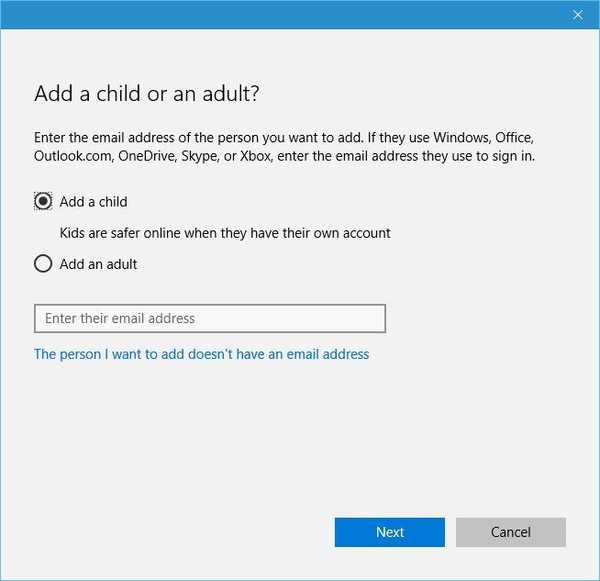
- Apasă pe A confirma buton.
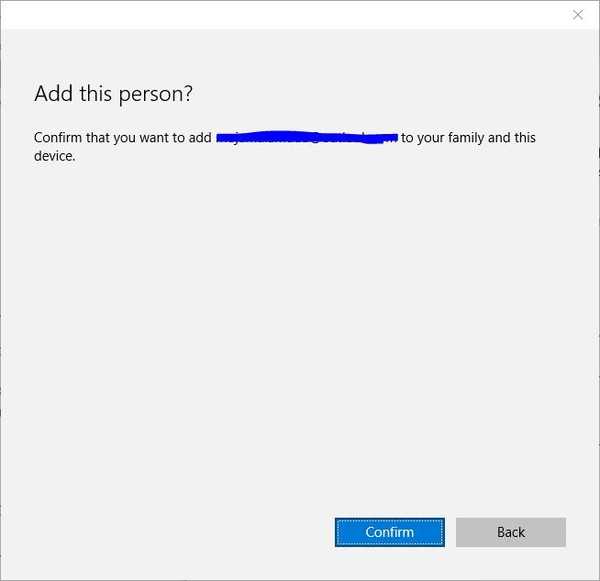
- Pentru a permite Siguranța Familiei, noul utilizator trebuie să accepte solicitarea dvs. pentru aceasta. Pentru a face acest lucru, acel utilizator trebuie să își verifice e-mailul și să accepte invitația dvs. deschizând e-mailul de invitație și făcând clic Accepta invitatia.
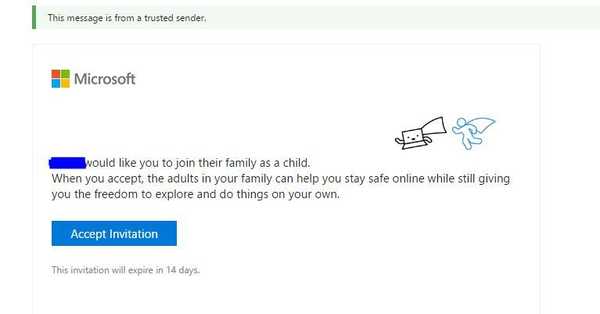
- Noua filă a browserului se va deschide acum și vă va explica ce face siguranța familială pentru dvs. Clic Conectați-vă și alăturați-vă.
- După aceasta, veți primi o notificare că o persoană nouă s-a alăturat familiei dvs..
- CITEȘTE ȘI: Cortana are acum o opțiune de căutare a familiei pentru utilizatorii de Windows 10
După ce a fost adăugat noul membru al familiei, îi puteți schimba setările procedând în felul următor:
- Deschideți aplicația Setări și accesați Familia și alți utilizatori.
- Clic Gestionați setările familiale online.
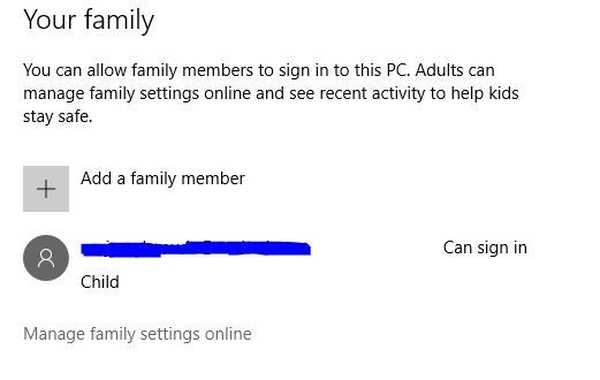
Se va deschide o nouă fereastră de browser și veți putea modifica diverse setări legate de conturile de familie.
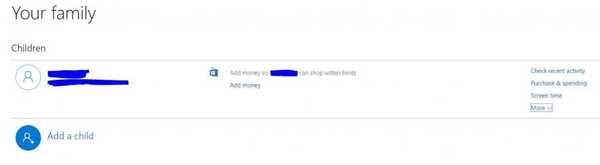
Prima opțiune este Activitate recentă și, folosind această opțiune, puteți vizualiza activitatea de navigare pentru un cont copil. De fapt, puteți primi chiar și e-mailuri săptămânale cu un raport detaliat privind activitatea pe internet a copilului dumneavoastră. Rețineți că această caracteristică funcționează numai în Microsoft Edge sau Internet Explorer, deoarece browserele web terțe nu sunt acceptate.
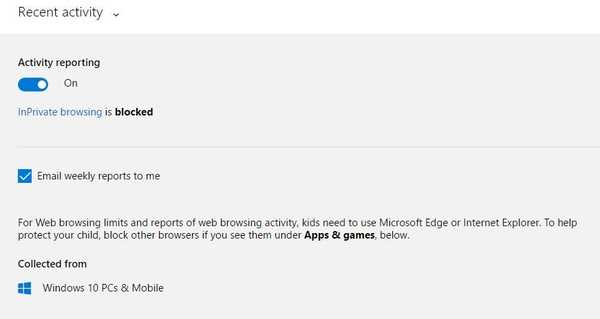
Următoarea caracteristică este navigarea pe web și puteți utiliza această caracteristică pentru a bloca conținutul neadecvat din rezultatele căutării. În plus, puteți bloca, de asemenea, anumite site-uri web sau puteți permite accesarea numai a anumitor site-uri web.
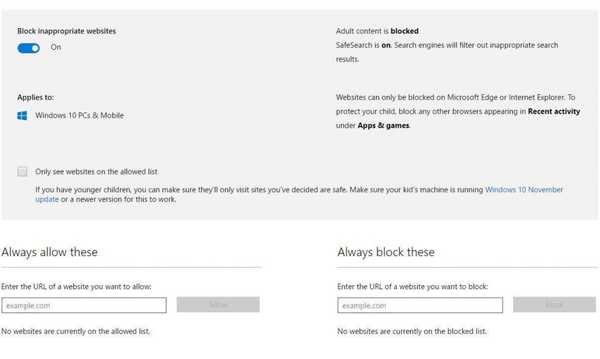
Aplicația, jocurile și funcția media vor bloca filme și jocuri pentru maturi, astfel încât copilul dvs. să nu le poată descărca din Windows Store. Dacă doriți, puteți seta chiar restricții de vârstă pentru conținutul pe care copilul dvs. îl poate descărca din Magazinul Windows.
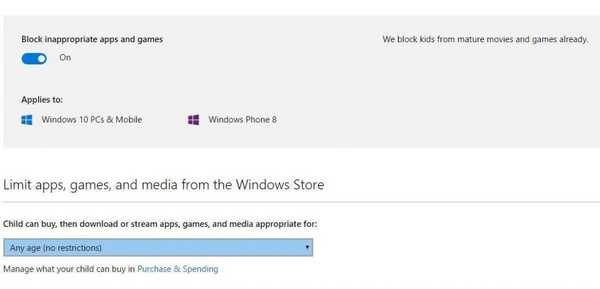
Următoarea opțiune este Screen Time și folosind această opțiune puteți seta limite pentru utilizarea computerului. De exemplu, puteți seta intervale de timp specifice pentru zilele săptămânii și chiar setați limite pentru utilizarea zilnică a computerului.
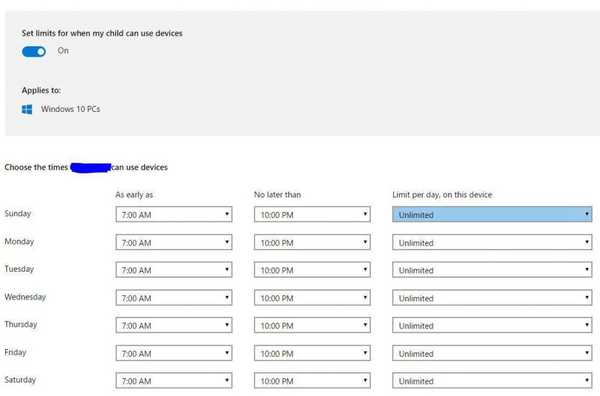
Opțiunea de cumpărare și cheltuieli vă permite să adăugați o anumită sumă de bani în contul copilului, permițându-i astfel să cumpere produse din Windows și Xbox Store. De fapt, puteți vedea chiar toate achizițiile din ultimele 90 de zile, astfel încât să puteți urmări oricând cheltuielile copilului dvs. Dacă doriți să păstrați un ochi și mai atent, există o opțiune care vă va anunța de fiecare dată când copilul dvs. primește o aplicație sau un joc. De asemenea, puteți permite copilului dvs. să obțină doar aplicații și jocuri gratuite sau să blocheze descărcarea completă a aplicațiilor și jocurilor.
Ultima opțiune este Găsiți-vă copilul și, folosind această opțiune, puteți vedea cu ușurință locul unde se află copilul dvs. pe o hartă. Pentru a utiliza această caracteristică, copilul dvs. trebuie să aibă un dispozitiv Windows 10 Mobile și ar trebui să fie conectat la acesta cu contul său Microsoft.
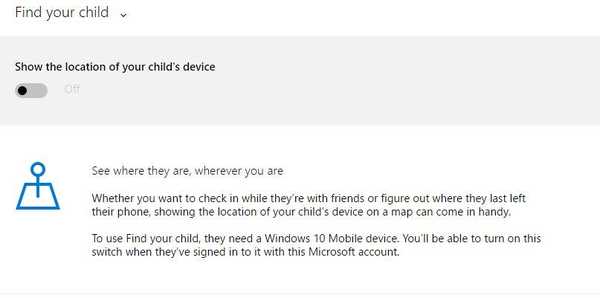
Siguranța Microsoft Family ar putea să nu fie disponibilă pentru descărcare, dar din moment ce majoritatea funcțiilor sale sunt deja integrate în Windows 10, vă puteți proteja rapid și ușor copilul online.
 Friendoffriends
Friendoffriends



